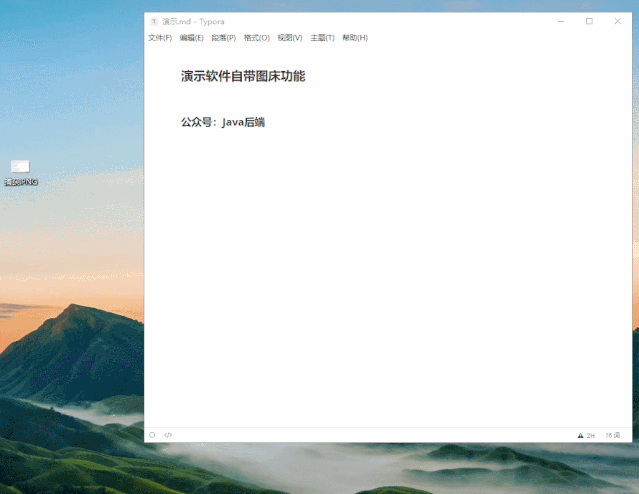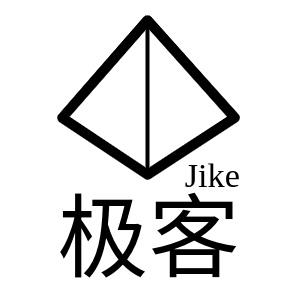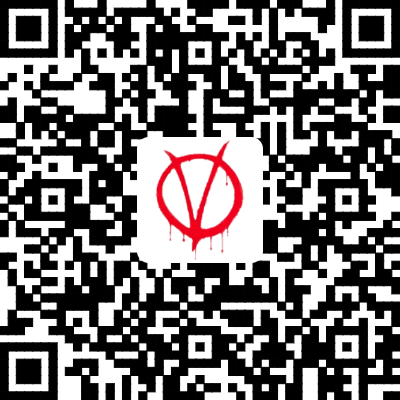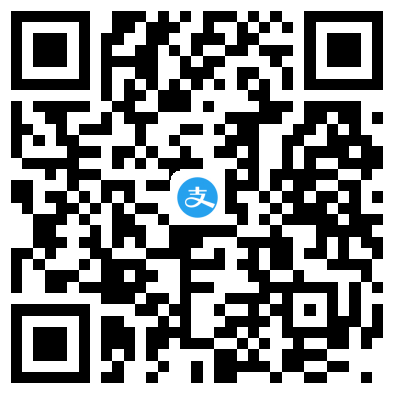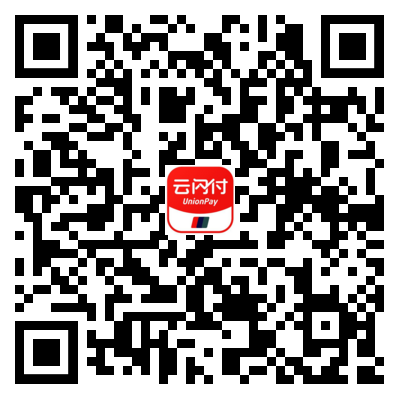Markdown 笔记神器 Typora 终于支持图片上传了!
Markdown 笔记神器 Typora 终于支持图片上传了!
Typora 是一款简单、高效而且优雅的 Markdown 编辑器,它提供了一种所见即所得的全新的 Markdown 写作体验。它把源码编辑和效果预览两者合二为一,在输入 Markdown 内容的时候即时生成预览效果。Typora 的一切都围绕纯粹的生产效率而设计。
Typora一直是我最喜欢的 markdown 编辑器,写博客、记笔记的首选软件。在前段时间发布的文章中 你用什么软件做笔记?大部分朋友在评论区留言喜欢使用 Typora。
但是 Typora 之前是不支持图床功能的,只能通过第三方插件实现图片自动上传的功能。不过最近 Typora 有了更新,终于支持图床功能了,接下来我会分别介绍借助插件上传图片和 Typora 自身的图床功能。
在配置之前,要确保软件的版本更新到最新,老版本是不支持图片上传功能,配置中没有上传图片该选项:
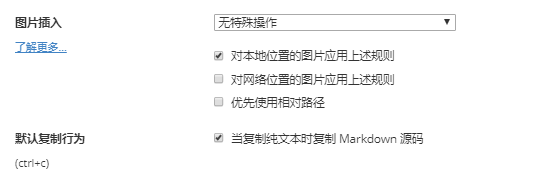
# 更新软件
下载最新的软件 https://www.typora.io/#windows,本文中使用的版本是0.11.8,升级后打开 文件 -> 偏好设置 -> 图片插入 ,就会发现有图片上传这个选项了,如下图所示,选择我勾选的配置。
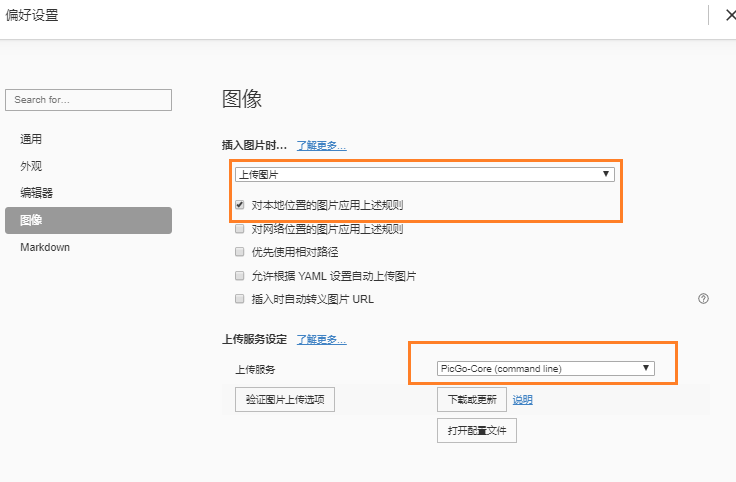
紧接着点击上图中的「下载或更新」按钮,下载 PicGo-Core 核心支持。下载完毕后进行配置。
# 配置Token
选择 sm.ms 作为图床,官网地址:https://sm.ms
特点:永久存储免注册,图片链接支持https,可以删除上传的图片,提供多种图片链接格式,建立于2015年,目前免费用户无法使用香港节点因此速度比较慢
图片上传限制:每个图片最大5M,每次最多上传10张
注册或登陆 sm.ms
https://sm.ms/login
生成 token
https://sm.ms/home/apitoken
配置 token
在 Typora 配置中,图像 -> 打开配置文件,将下面代码 copy 进去,然后 token 改成自己的就可以了。
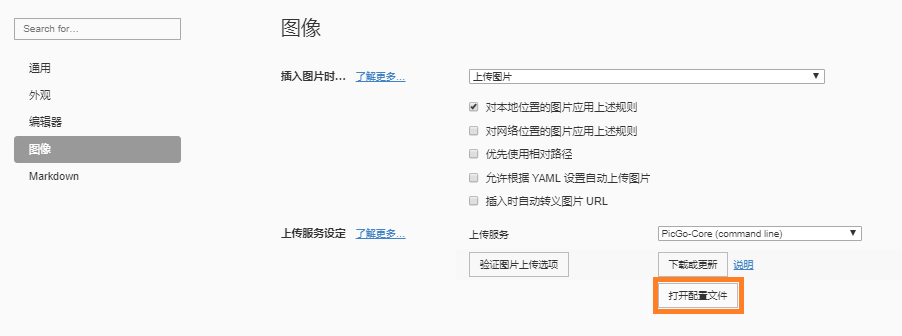
注意修改后重启软件:
{
"picBed": {
"uploader": "smms",
"smms": {
"token": "xxxxxxxxxxxxxxxxxxxxx"
}
},
"picgoPlugins": {}
}
2
3
4
5
6
7
8
9
# 效果预览
感觉上传的速度不如第三方插件上传的速度快,但是第三方插件仅仅支持 Windows 系统,并且拖进去的图像需要在点击一下才能上传至图床,而自带的上传功能拖进去即可,并由动画缓存反馈。各有优势吧,此外大家可以尝试其它图床,七牛云等等。